Netflix, kullanıcılarına çevrimdışı izleme için film ve dizi indirme imkanı sunar, ancak birçok kişi “Netflix indirilenler nerede?” sorusunun yanıtını merak ediyor. Diğer dosyalardan farklı olarak, Netflix indirmeleri uygulama içinde saklanır ve telefonunuzun dosya yöneticisinde görünmez.
Bu dosyalar güvenlik amacıyla şifrelenmiştir ve yalnızca Netflix üzerinden oynatılabilir. Bu rehber, farklı cihazlarda Netflix indirilenler nerede saklanıyor sorusuna yanıt verecek ve çevrimdışı izleme yöntemlerini açıklayacaktır.

Netflix İndirmeleri Nerede Saklanıyor?
Bölüm 1: Netflix’ten İndirdiğim İçerikler Nereye Gidiyor?
Netflix’ten bir film veya dizi indirdiğinizde, dosya doğrudan cihazınızın depolama alanına değil, uygulamanın içinde saklanır. Diğer platformlar indirilen videoların konumuna doğrudan erişim sağlarken, Netflix bu dosyaları şifreleyerek yalnızca uygulama içinde izlenmesine izin verir. Peki, Netflix indirilenler nerede saklanıyor? İşte cihazlara göre depolama konumları:
Android: Uygulamanın veri klasöründe gizli bir bölümde saklanır.
iPhone/iPad: Netflix uygulamasının içinde saklanır ve Dosyalar uygulaması üzerinden erişilemez.
Windows PC: Daha önce çevrimdışı indirmeler mümkündü, ancak bu özellik Temmuz 2024 itibarıyla kaldırıldı. Windows’ta Netflix indirmelerini izlemek için Netflix uygulamasındaki “İndirilenlerim” bölümüne gitmeniz gerekir.
Bölüm 2: iPhone/iPad’de Netflix İndirilenler Nerede?
Android ve Windows’un aksine, Netflix’in iPhone ve iPad’de indirdiği içerikler yalnızca uygulama içinde saklanır ve Dosyalar uygulaması veya başka bir dosya yöneticisi üzerinden erişilemez. Apple’ın sistem politikaları gereği bu dosyalar gizli tutulur, yani yalnızca Netflix uygulaması üzerinden izlenebilir.
iPhone veya iPad’de indirdiğiniz içerikleri bulmak ve izlemek için şu adımları takip edin:
Adım 1: Öncelikle iPhone veya iPad’inizde Netflix uygulamasını açın. Alt kısımda yer alan “My Netflix” sekmesini bulun ve dokunun.
Adım 2: Sonrasında, “İndirilenler” (Downloads) seçeneğini bulun ve tıklayın. Karşınıza, daha önce indirdiğiniz tüm filmler ve diziler listelenecektir.
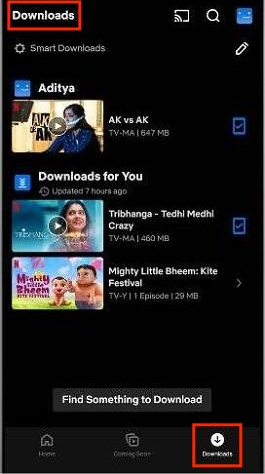
iPhone’da Netflix İndirmeleri
Bölüm 3: Android Telefonlar ve Tabletlerde Netflix İndirilenler Nerede?
Android cihazlar, Netflix’ten indirilen film ve dizileri doğrudan depolamak yerine, uygulamanın veri klasöründe gizli bir klasör içinde saklar. Bu içerikler, Galeri veya standart Dosya Yöneticisi’nde görünmez ve yalnızca Netflix uygulaması üzerinden izlenebilir.
Ancak, Netflix’in indirdiği dosyaları cihazınızda bulmak isterseniz, şu adımları takip edebilirsiniz:
Adım 1: Öncelikle Android telefon veya tabletinizde Dosyalar (Files) uygulamasını açın.
Adım 2: Ayarlar (Settings) sekmesine girin ve “Gizli dosyaları göster” (Show Hidden Files) seçeneğini etkinleştirin.
Adım 3: Daha sonra şu yolu izleyerek Netflix tarafından indirilen dosyalara ulaşabilirsiniz:
Dahili Depolama (Internal Storage) > Android > Data > com.netflix.mediaclient > Files > Download
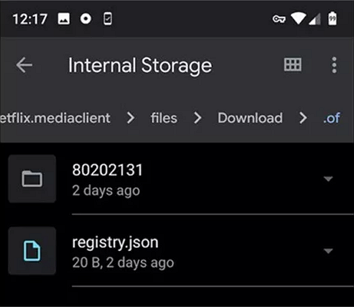
Netflix Downloads on Android
Adım 4: Burada rastgele 8 haneli sayılardan oluşan klasörler göreceksiniz. Bu klasörlerin içinde, Netflix’ten indirdiğiniz içerikler saklanmaktadır.
Adım 5: Ancak, Netflix indirilenleri şifrelediği için bu dosyaları yalnızca Netflix uygulaması üzerinden izleyebilirsiniz.
Bölüm 4: Netflix İndirilenler Nasıl İzlenir?
Eğer Netflix videolarını resmi Netflix uygulaması üzerinden indirdiyseniz, bu içerikleri internet bağlantısı olmadan izlemek oldukça kolaydır.
Tüm Cihazlarda Netflix İndirilenleri İzleme Adımları:
Adım 1: Öncelikle Netflix uygulamasını açın (Android, iPhone veya iPad fark etmeksizin).Uygulamaya girdikten sonra, ekranın alt kısmında yer alan “My Netflix” (Benim Netflix’im) sekmesine dokunun.
Adım 2: Ardından “İndirilenler” (Downloads) seçeneğine basın ve işte!Tüm indirdiğiniz filmler ve diziler burada listelenecektir.
Netflix İndirmeleri ile İlgili Önemli Kısıtlamalar
Sınırlı İçerik: Lisans anlaşmaları nedeniyle Netflix’teki tüm içerikler indirilemez.
Geçerlilik Süresi: Bazı yapımlar, izlemeye başladıktan 48 saat sonra otomatik olarak silinir. Diğer içerikler ise 7 ila 30 gün arasında değişen sürelere sahip olabilir.
Cihaz Kısıtlaması: İndirilen içerikleri yalnızca indirdiğiniz cihazda izleyebilirsiniz. Netflix hesabınızdan çıkış yaparsanız veya uygulamayı kaldırırsanız, tüm indirmeleriniz silinir.
Hesap Başına İndirme Sınırı: Netflix abonelik planınıza bağlı olarak, aynı anda indirebileceğiniz içerik sayısı sınırlıdır. Bazı planlar yalnızca tek bir cihazda, bazıları ise birden fazla cihazda indirme yapmanıza izin verir.
İnternet Bağlantısı Gerekebilir: İndirme süresi dolan içerikleri yenilemek için internet bağlantısına ihtiyaç duyabilirsiniz. İçeriğin lisans süresi dolmuşsa, tekrar indirilemeyebilir.
Bölüm 5: Netflix İndirilenleri Uygulama Olmadan İzleme
Keeprix Video Downloader,Netflix,Amazon Prime,Disney Plus,Hulu, Max(HBO Max) ve daha birçok web sitesinden akış videolarını indirmek için en iyi yazılımlardan biridir. Windows ve Mac işletim sistemlerinde çalışabilen çok yönlü bir araçtır. Keeprix, Netflix’ten yüksek kaliteli filmler ve diziler indirmenizi sağlar. Ayrıca DRM korumasından bağımsız olduğu için Netflix indirilenlerini uygulama olmadan yerel dosyalarınızda izleyebilirsiniz.
Keeprix Özellikleri:
- Önde Gelen Akış Siteleriyle Uyumluluk: Netflix,Amazon Prime,Disney Plus,Hulu ve Max (HBO Max) platformlarından videoları sadece birkaç tıklamayla indirin.
- 4K Kalitesine Kadar İndirme: Yüksek çözünürlüklü videoları yalnızca akış platformlarından değil, YouTube ve Instagram gibi sosyal medya platformlarından da indirebilirsiniz.
- Sınırlama ve Kısıtlama Yok: Süre sınırlamalarını ve bölgesel engelleri unutun—Keeprix ile videoları dilediğiniz zaman, dilediğiniz yerde indirebilirsiniz.
- DRM’siz Videolar: MP4 veya MKV formatında kaydedin ve herhangi bir özel uygulama gerektirmeden tüm cihazlarda oynatın.
- Ömür Boyu Video Saklama: İndirilen içerikler süresiz olarak cihazınızda kalır, böylece favori filmlerinizi ve dizilerinizi istediğiniz zaman izleyebilirsiniz.
- Hızlı ve Akıcı İndirme: Yüksek hızda ve gecikme olmadan indirin, böylece videolarınızı indirme işlemi tamamlandıktan hemen sonra izleyebilirsiniz.
Keeprix Video Downloader ile Netflix Videoları Nasıl İndirilir?
Adım 1: Windows veya Mac OS cihazınıza uygulamayı indirin ve yükleyin.
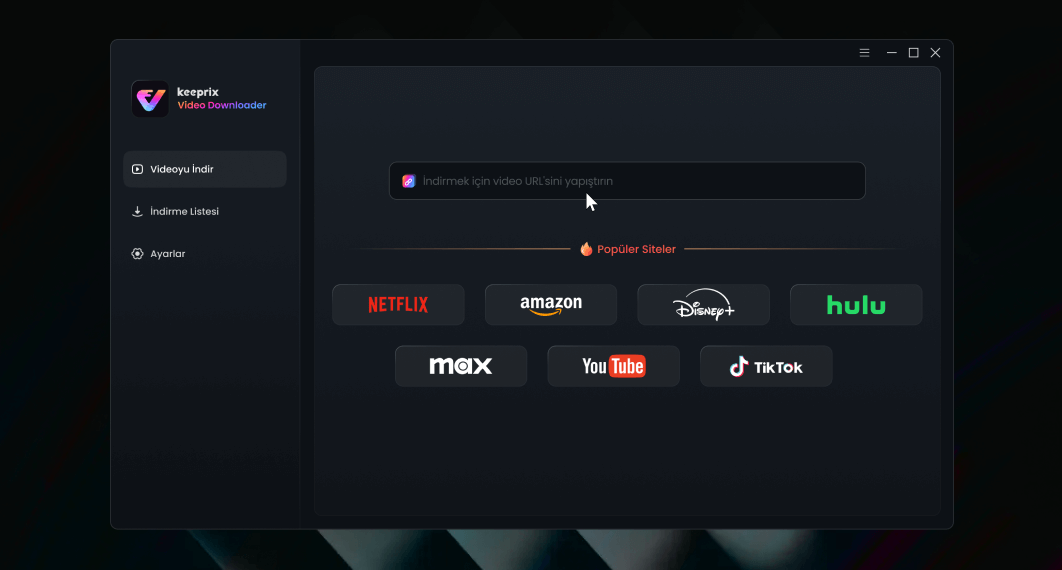
Mod seçme
Adım 2: Keeprix’i açın ve Netflix hesabınıza giriş yapın.
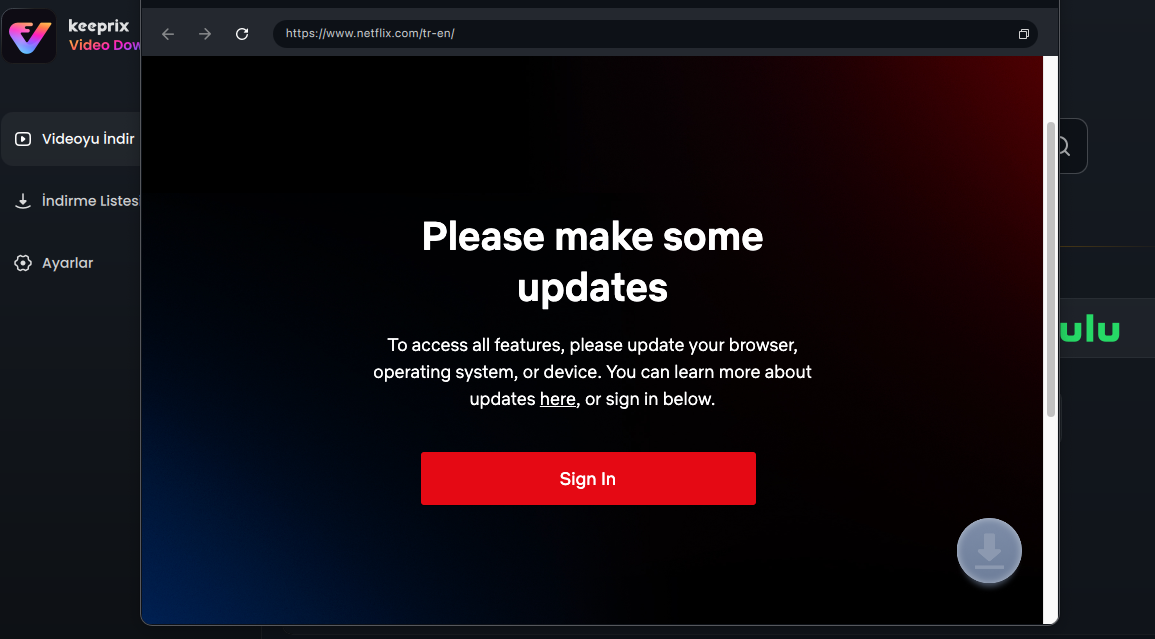
hesabınıza giriş yapın
Adım 3: İndirmek istediğiniz Netflix dizisini veya filmini arayın.
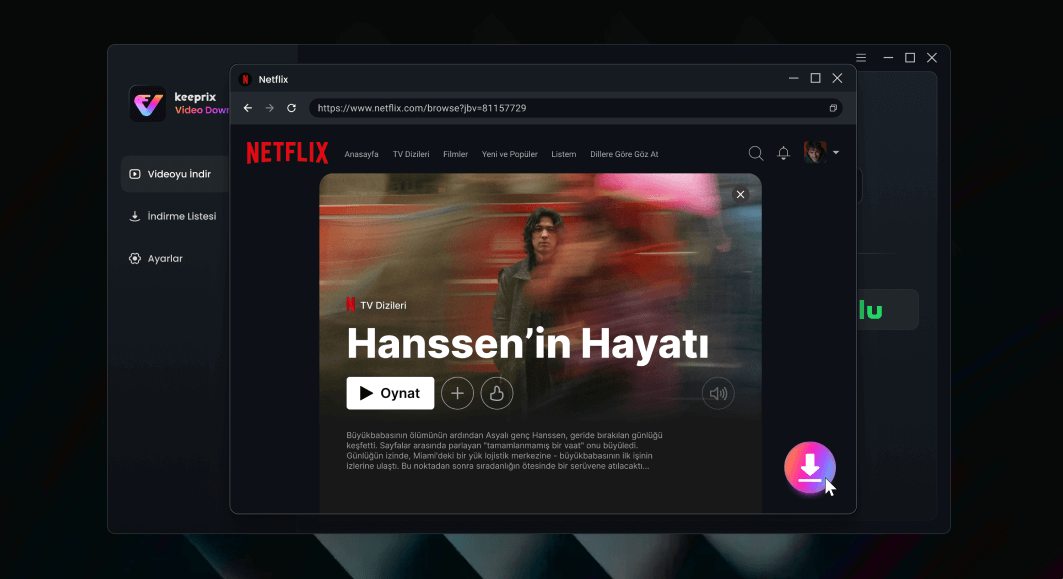
İndirmek istediğiniz içeriğe tıklayın
Adım 4: İndirme düğmesine tıklayın, Keeprix videoyu cihazınıza kaydedecektir.
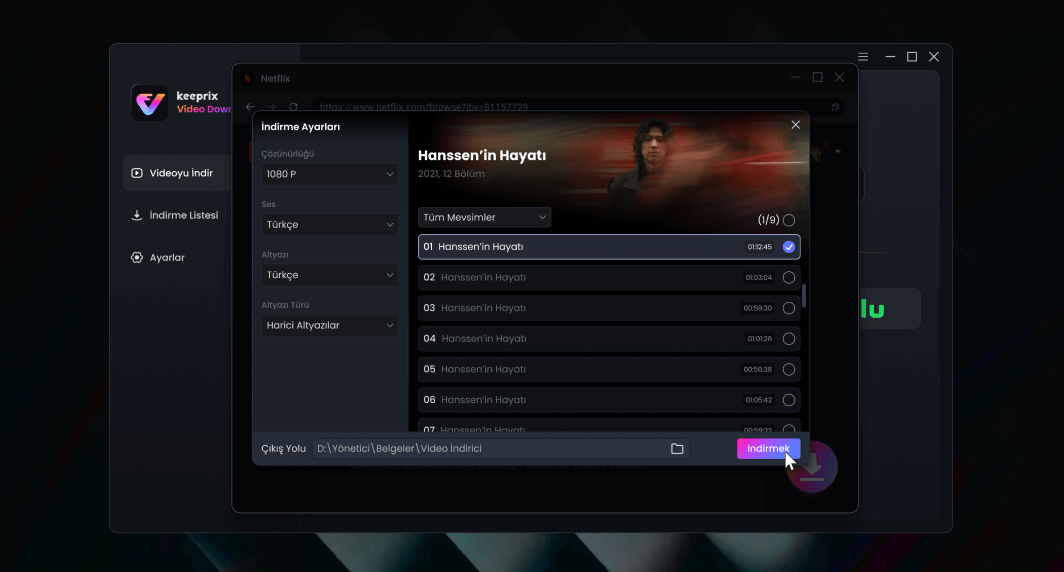
Videoyu ayarlama ve kaydetme
Keeprix Video Downloader ile Netflix İndirilenleri Nasıl İzlenir?
İndirme tamamlandıktan sonra video, cihazınızda DRM’siz bir formatta (MP4 veya MKV) kaydedilecektir. Dosyayı akıllı telefon, tablet veya USB sürücüsüne aktarabilir ve herhangi bir medya oynatıcıda izleyebilirsiniz. DRM korumasının olmaması, Netflix uygulaması olmadan özgürce izleme imkanı sunar.
Sonuç
Netflix uygulaması, “Netflix’ten indirdiğimde dosya nereye gider?” sorusunun cevabıdır. Netflix, indirdiğiniz içerikleri uygulama içinde saklar ve bu dosyalara çok sınırlı erişim sağlar. Oysa Keeprix Video Downloader, Netflix filmleri ve dizilerini MP4 formatında indirmenize olanak tanır, bu da herhangi bir cihazda oynatılabilir. Keeprix ile favori içeriklerinizi offline olarak izleyebilir ve herhangi bir süre sınırlaması veya uygulama kısıtlaması olmadan dilediğiniz zaman izleyebilirsiniz.



